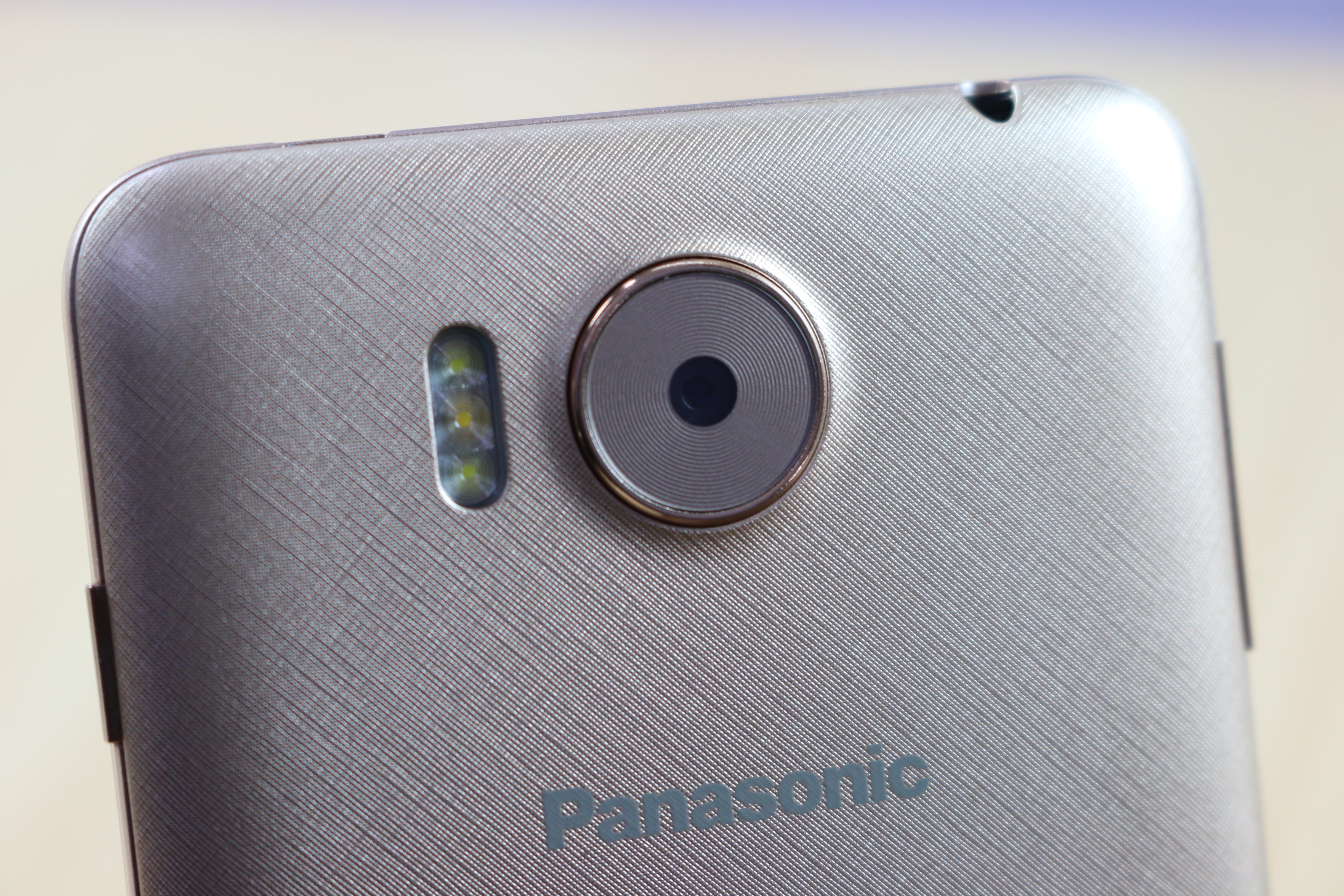ఆంగ్లంలో చదవండి
మీ ఐఫోన్ టచ్ స్క్రీన్ సరిగా పనిచేయడం లేదా? లేదా, మీ చేతులు మురికిగా ఉన్నాయా? కారణం ఏమైనప్పటికీ, మీరు ఇప్పుడు మీ వాయిస్ను సాధారణ వాయిస్ ఆదేశాలను ఉపయోగించి సులభంగా నియంత్రించవచ్చు. ఈ వ్యాసంలో, వాయిస్ ఉపయోగించి మీ ఐఫోన్ను నియంత్రించడానికి దశల వారీ విధానాన్ని మేము మీకు తెలియజేస్తాము.
వాయిస్ ఉపయోగించి మీ ఐఫోన్ను నియంత్రించండి
ఆపిల్ iOS 13 తో వాయిస్ కంట్రోల్ ఫీచర్ను పరిచయం చేసింది మరియు iOS 14 తో మరింత మెరుగ్గా చేసింది. మీ వాయిస్తో నొక్కడానికి, స్వైప్ చేయడానికి, టైప్ చేయడానికి మరియు మరిన్ని చేయడానికి మీ పరికరంతో నావిగేట్ చేయడానికి మరియు ఇంటరాక్ట్ చేయడానికి మీరు దీన్ని ఉపయోగించవచ్చు. ఇది ప్రాథమిక నావిగేషన్, హావభావాలు, డిక్టేషన్, యాక్సెసిబిలిటీ ఆదేశాలతో పాటు టెక్స్ట్ నావిగేషన్, ఎంపిక, ఎడిటింగ్ మరియు తొలగించడం.
ఐఫోన్ (iOS 14) లో వాయిస్ నియంత్రణను ప్రారంభించే దశలు



1] మీ ఐఫోన్లో సెట్టింగులను తెరవండి.
2] క్రిందికి స్క్రోల్ చేసి, ప్రాప్యతపై క్లిక్ చేయండి.
3] ప్రాప్యత కింద వాయిస్ కంట్రోల్పై క్లిక్ చేయండి.
4] ఫీచర్ను సెట్ చేయడానికి ఆన్-స్క్రీన్ ప్రాంప్ట్లను అనుసరించండి.
5] అప్పుడు, వాయిస్ నియంత్రణను ప్రారంభించడానికి టోగుల్ను ప్రారంభించండి.
6] ' హే సిరి, వాయిస్ కంట్రోల్ ఆన్ చేయండి మీరు చెప్పడం ద్వారా వాయిస్ నియంత్రణను ప్రారంభించవచ్చు.



ప్రారంభించిన తర్వాత, మీరు ఆదేశాన్ని ఉపయోగించి మీ పరికరాన్ని నియంత్రించవచ్చు. మీరు ఇప్పటికే ఉన్న ఆదేశాలను సెట్టింగులు> ప్రాప్యత> వాయిస్ నియంత్రణ> ఆదేశాలను అనుకూలీకరించండి. ఇక్కడ, మీరు ఇప్పటికే ఉన్న ఆదేశాలను సర్దుబాటు చేయడమే కాకుండా, మీ ఎంపిక ఆధారంగా కొత్త ఆదేశాలను కూడా సృష్టించవచ్చు.
ఫేస్ ఐడి ఉన్న ఐఫోన్లకు ప్రత్యేక శ్రద్ధగల అవగాహన అమరిక ఉంటుంది. ఈ సెట్టింగ్ మీరు ప్రదర్శనను చూస్తుందో లేదో బట్టి వినడానికి లేదా ఆపడానికి మిమ్మల్ని అనుమతిస్తుంది. అదనంగా, మీరు ఫీచర్ను ఉపయోగిస్తున్నప్పుడు మీ ఐఫోన్ రియల్ టైమ్లో సంబంధిత ఆదేశాలను సూచిస్తుంది.
iOS వాయిస్ నియంత్రణ చిట్కాలు మరియు ఉపాయాలు
వాయిస్ ఆదేశాలను తాత్కాలికంగా ఆపివేయడానికి, మీరు 'నిద్ర' అని చెప్పవచ్చు. ఇది వినే లక్షణాన్ని ఆపివేయదు, కానీ మీరు మీ పరికరాన్ని ఆదేశం నుండి మేల్కొనే వరకు ఇది మైక్రోఫోన్ను నిద్రిస్తుంది. 'మేల్కొలపండి' అని చెప్పడం ద్వారా మీరు దాన్ని తిరిగి సక్రియం చేయవచ్చు.
వాయిస్ నియంత్రణను ఆపడానికి, మీరు చేయాల్సిందల్లా 'వాయిస్ నియంత్రణను ఆపివేయి' అని చెప్పి, ఆపై 'అమలు నొక్కండి'. ప్రత్యామ్నాయంగా, మీరు దీన్ని ప్రాప్యత సెట్టింగ్లలో మానవీయంగా ఆపివేయవచ్చు.
'పేరు చూపించు' లేదా 'సంఖ్యను చూపించు'
తెరపై ఉన్న వస్తువులతో సంభాషించడం కష్టమేనా? షో పేరు లేదా షో నంబర్ కమాండ్ ఉపయోగించి మీరు దీన్ని సులభం చేయవచ్చు.


- అంశం పేరు ఏమిటో మీకు తెలియకపోతే, 'పేరు చూపించు' అని చెప్పండి మరియు ఇది అంశం పేర్లతో అతివ్యాప్తిని ప్రదర్శిస్తుంది. మీరు పనులను నిర్వహించడానికి ఆదేశాన్ని ఉపయోగించవచ్చు, 'ఫేస్ టైమ్ నొక్కండి' అని చెప్పండి.
- అదేవిధంగా, అంశానికి పేరు లేకపోతే, మీ స్క్రీన్లో ప్రతి వస్తువుకు సంఖ్యా ట్యాగ్ను ప్రదర్శించడానికి మీరు 'సంఖ్యను చూపించు' అని చెప్పవచ్చు. అప్పుడు మీరు వస్తువులతో సంకర్షణ చెందడానికి ఈ సంఖ్యలను ఉపయోగించవచ్చు. ఉదాహరణకు, '1 నొక్కండి.'
'గ్రిడ్ చూపించు'
కొన్ని పరస్పర చర్యలకు మరింత ఖచ్చితమైన క్లిక్లు అవసరం. అలాంటప్పుడు, 'షో గ్రిడ్' అని చెప్పండి. ఇది తెరపై సంఖ్య గ్రిడ్ అతివ్యాప్తిని ప్రదర్శిస్తుంది. సంఖ్యను మాట్లాడటం గ్రిడ్ యొక్క ఆ ప్రాంతాన్ని విస్తరిస్తుంది మరియు కొత్త సంఖ్యల సంఖ్యను పరిచయం చేస్తుంది. ఇది మీకు అంశాన్ని ఎంచుకోవడం సులభం చేస్తుంది.

స్క్రీన్పై వస్తువులను లాగేటప్పుడు (మీరు వాటిని ఎక్కడ వదిలివేయాలనుకుంటున్నారో గుర్తించడానికి) లేదా సంజ్ఞలు చేసేటప్పుడు మీరు గ్రిడ్ను ఉపయోగించవచ్చు.
సాధారణ వాయిస్ నియంత్రణ ఆదేశం
- సంబంధిత అతివ్యాప్తిని దాచడానికి 'పేరును దాచు', 'సంఖ్యను దాచు' లేదా 'గ్రిడ్ దాచు' అని చెప్పండి.
- మునుపటి స్క్రీన్కు తిరిగి రావడానికి 'తిరిగి వెళ్ళు' అని చెప్పండి. ఇది బ్యాక్ బటన్ వలె పనిచేస్తుంది.
- చర్యను పునరావృతం చేయడానికి, 'దీన్ని పునరావృతం చేయండి' అని చెప్పండి. మీరు ఎంత తరచుగా చర్యను పునరావృతం చేయాలనుకుంటున్నారో కూడా మీరు పేర్కొనవచ్చు. ఉదాహరణకు, 'తిరిగి వెళ్ళు.' రెండుసార్లు రిపీట్ చేయండి. '
- స్క్రోల్ చర్య చేయడానికి, 'స్క్రోల్ అప్ / డౌన్ / రైట్ / లెఫ్ట్' అని చెప్పండి. మీరు 'క్రిందికి స్క్రోల్ చేయండి' మరియు 'పైకి స్క్రోల్ చేయండి' అని కూడా చెప్పవచ్చు.
- 'వాల్యూమ్ పెంచండి,' 'వాల్యూమ్ తగ్గించండి,' 'మ్యూట్ సౌండ్,' 'అన్మ్యూట్ సౌండ్' అని చెప్పడం ద్వారా వాల్యూమ్ను నియంత్రించండి.
- పరికరాన్ని లాక్ చేయడానికి 'లాక్ స్క్రీన్' అని చెప్పండి.
- ఐఫోన్ను పున art ప్రారంభించడానికి 'పరికరాన్ని రీబూట్ చేయండి' అని చెప్పండి.
- 'ప్లే మ్యూజిక్,' పాజ్ మ్యూజిక్, 'నెక్స్ట్ ట్రాక్,' 'మునుపటి ట్రాక్,' 'షఫుల్ మ్యూజిక్' ఉపయోగించి సంగీతాన్ని నియంత్రించండి.
- సంఖ్య లేదా పరిచయాన్ని డయల్ చేయడానికి 'డయల్' అని చెప్పండి.
- ఇతర సాధారణ ఆదేశాలలో 'ఓపెన్ కంట్రోల్ సెంటర్,' 'ఇంటికి వెళ్ళు,' 'అంశం పేరు నొక్కండి,' 'అనువర్తన పేరును తెరవండి,' 'టేక్షాట్' ఉన్నాయి.
వాయిస్ నియంత్రణను ఉపయోగించి మీరు మీ ఐఫోన్ను ఎలా నియంత్రించవచ్చనే దాని గురించి ఇది ఉంది. మీ ఐఫోన్ టచ్ స్క్రీన్ పని చేయకపోతే లేదా మినుకుమినుకుమనేది లేదా మీ చేతులు మురికిగా ఉంటే మరియు మీరు ఫోన్ను తాకలేకపోతే ఇది చాలా ఉపయోగకరంగా ఉంటుంది. ఇది కాకుండా, మేము కొన్ని వాయిస్ కంట్రోల్ చిట్కాలు మరియు ఉపాయాలు మరియు సాధారణంగా ఉపయోగించే వాయిస్ ఆదేశాలను కూడా ప్రస్తావించాము.
వాటిని ప్రయత్నించండి మరియు దిగువ వ్యాఖ్యలలోని లక్షణంతో మీ అనుభవాన్ని మాకు తెలియజేయండి. IOS లో మరిన్ని చిట్కాలు మరియు ఉపాయాల కోసం వేచి ఉండండి.
ఫేస్బుక్ కామెంట్స్ బాక్స్